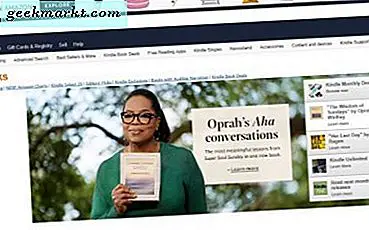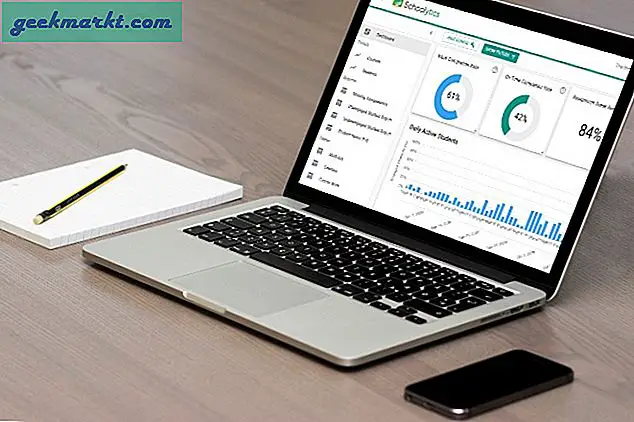ठीक अपने कंप्यूटर की तरह, लगभग आपके द्वारा अपने स्मार्टफ़ोन पर इंस्टॉल किया गया प्रत्येक ऐप स्वयं प्रारंभ करने का प्रयास करता है जब आप अपना डिवाइस शुरू करते हैं। यह एक अच्छी बात हो सकती है क्योंकि आपको विभिन्न ऐप्स द्वारा प्रदान की जाने वाली सुविधाओं तक तुरंत पहुंच प्राप्त होगी। हालांकि, बहुत अच्छी चीज खराब हो सकती है। यानी, यदि आपके पास बहुत सारे ऐप हैं जो आपके डिवाइस से शुरू होते हैं, तो डिवाइस बूट समय नाटकीय रूप से बढ़ जाएगा और सिस्टम मेमोरी की कमी के कारण यह जल्दी धीमा हो सकता है।
विंडोज के विपरीत, एंड्रॉइड के पास ऐप्स को खुद से शुरू करने से रोकने का कोई मूल विकल्प नहीं है, लेकिन शुक्र है कि आप इसे थर्ड पार्टी रोम या ऐप के माध्यम से कर सकते हैं। इससे बचने के लिए, यहां कुछ बेहतरीन एंड्रॉइड स्टार्टअप मैनेजर ऐप्स हैं जिन्हें आप बूट समय पर स्टार्टअप करने वाले सभी ऐप्स को प्रबंधित करने का प्रयास कर सकते हैं।
पढ़ें:विंडोज़ में स्टार्टअप प्रोग्राम को अक्षम करने के 5 तरीके
एंड्रॉइड स्टार्टअप मैनेजर
1. ऑल-इन-वन टूलबॉक्स
जैसा कि नाम का तात्पर्य है, ऑल-इन-वन टूलबॉक्स में आपके एंड्रॉइड स्मार्टफोन को प्रबंधित करने के लिए टूल का एक पूरा समूह होता है। उन उपकरणों में से एक है "बूट स्पीडअप” जो आपको कुछ ही टैप से उपयोगकर्ताओं द्वारा इंस्टॉल किए गए ऐप्स और सिस्टम ऐप्स दोनों को अक्षम करने देता है। बूट स्पीडअप मॉड्यूल के अलावा, ऐप में अन्य उपयोगी टूल भी हैं जैसे जंक क्लीनर, बैच ऐप अनइंस्टालर या इंस्टॉलर, सिस्टम ऐप अनइंस्टालर, सिस्टम इंफो प्रोवाइडर, बिल्ट-इन फाइल मैनेजर, ऐप मूवर जो आपको एक ऐप को फोन मेमोरी से बाहरी एसडी कार्ड में ले जाने की सुविधा देता है।
ऐप दोनों के साथ काम करता है निहित और गैर-निहित डिवाइस. हालाँकि, यदि आपका उपकरण रूट नहीं है, तो आप सिस्टम सीमाओं के कारण कुछ उन्नत सुविधाओं तक नहीं पहुँच सकते। उदाहरण के लिए, सिस्टम ऐप को अनइंस्टॉल करने के लिए, आपके पास रूट एक्सेस होना चाहिए।
स्टार्टअप ऐप्स को रोकने के लिए इसका उपयोग कैसे करें: Play Store से ऑल-इन-वन टूलबॉक्स इंस्टॉल करें और इसे खोलें। इसके बाद, शीर्ष नेविगेशन बार पर दिखाई देने वाले ब्रीफ़केस आइकन पर टैप करें। नीचे स्क्रॉल करें, विकल्प ढूंढें और चुनें "बूट स्पीडअप". अब ऐप्स के बगल में स्थित बटन को टॉगल करें "बंदजब आप डिवाइस को प्रारंभ करते हैं तो बूट समय पर उन्हें प्रारंभ करने से अक्षम करने की स्थिति। आप चाहें तो कर सकते हैं सभी ऐप्स को स्वचालित रूप से प्रारंभ होने से अक्षम करें बूट समय पर “पर टैप करकेसबको सक्षम कर दो"बटन। लेकिन, इस विकल्प का उपयोग करते समय सावधान रहें, इससे अनपेक्षित समस्याएं हो सकती हैं।
कीमत: ऐप मुफ़्त है और इसमें विज्ञापन शामिल हैं। विज्ञापनों को हटाने के लिए, आपको मासिक या वार्षिक सदस्यता खरीदनी होगी।
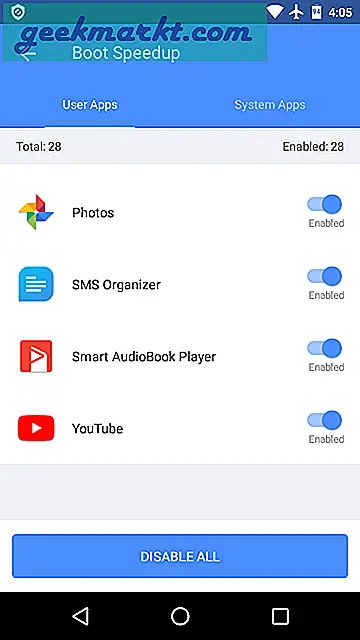
2. Android के लिए सहायक
Android के लिए सहायक मेरे द्वारा प्रतिदिन उपयोग किए जाने वाले पसंदीदा ऐप्स में से एक है। एंड्रॉइड के लिए सहायक के बारे में सबसे अच्छी बात यह है कि यह एक छोटा सा ऐप है और सिस्टम संसाधनों पर बहुत हल्का है। Android के लिए Assistant का इस्तेमाल करके, आप कर सकते हैं किसी भी उपयोगकर्ता द्वारा इंस्टॉल किए गए ऐप या सिस्टम ऐप और सेवाओं को बूट समय पर ऑटो से शुरू होने से रोकें. आपको बस ऐप का चयन करना है और उसके आगे स्विच को चालू करना है। सबसे बढ़कर, Android के लिए सहायक विकल्पों को छिपाता नहीं है या उन्हें ढूंढना कठिन नहीं बनाता है। आपकी जरूरत की लगभग हर चीज को मुख्य स्क्रीन पर बड़े करीने से व्यवस्थित किया गया है ताकि आप किसी भी उपकरण को केवल एक टैप से एक्सेस कर सकें। तो, उपयोगिता के मामले में, यह एक बहुत अच्छा ग्रेड प्राप्त करता है।
स्टार्टअप ऐप्स को रोकने के लिए इसका उपयोग कैसे करें: Android के लिए Assistant इंस्टॉल करें और इसे खोलें। मुख्य स्क्रीन पर, नीचे स्क्रॉल करें, विकल्प खोजें "स्टार्टअप प्रबंधक"और इसे खोलें। अब आप उपयोगकर्ता द्वारा इंस्टॉल किए गए ऐप्स देख सकते हैं। यदि आप दाईं ओर स्वाइप करते हैं, तो आपको सिस्टम ऐप्स और सेवाएं दिखाई देंगी। बूट समय से शुरू होने वाले ऑटो से किसी ऐप को अक्षम करने के लिए, बस इसके आगे के स्विच को "ऑफ" स्थिति में टॉगल करें।
कीमत: Android के लिए सहायक मुफ़्त है और इसमें विज्ञापन शामिल हैं। आप इन-ऐप खरीदारी से विज्ञापनों को हटा सकते हैं।
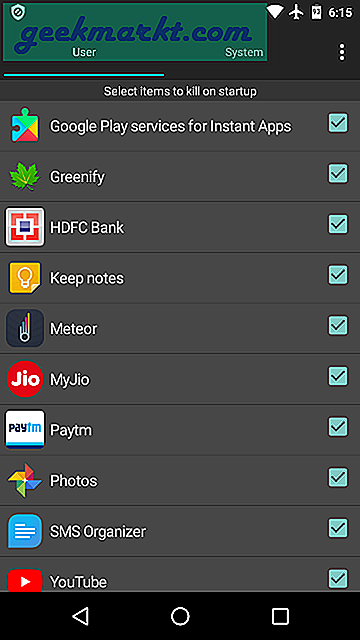
3. स्टार्टअप मैनेजर
स्टार्टअप मैनेजर एक बहुत ही सीधा ऐप है जिसे विशेष रूप से ऑटोस्टार्टिंग ऐप्स से निपटने के लिए डिज़ाइन किया गया है। न कुछ ज्यादा, न कुछ कम। वास्तव में, इसे उन्हीं लोगों द्वारा डिजाइन किया गया था जिन्होंने ऑल-इन-वन टूलबॉक्स ऐप बनाया था। ऐप का उपयोग करते समय, एक चीज जो मुझे वास्तव में पसंद है, वह यह है कि आप न केवल ऑटोस्टार्टिंग ऐप्स को अक्षम कर सकते हैं, बल्कि आप ऑटोस्टार्ट सूची में एक ऐप भी जोड़ सकते हैं, जैसे कि ब्लैकलिस्टिंग और व्हाइटलिस्टिंग। यह सुविधा विशेष रूप से तब उपयोगी होती है जब आप अपने डिवाइस को बूट करते समय किसी ऐप को ऑटो स्टार्ट करना चाहते हैं।
यह जितना अच्छा है, किसी भी कारण से, इस ऐप में फ़ॉन्ट का आकार बहुत छोटा है और कभी-कभी इसका उपयोग करना कठिन हो सकता है। कहा जा रहा है, इसने मेरे परीक्षण में काम किया। यदि आपको ऑल-इन-वन टूलबॉक्स ऐप से मिलने वाले सभी अतिरिक्त टूल पसंद नहीं हैं तो आप स्टार्टअप मैनेजर को आज़मा सकते हैं।
स्टार्टअप ऐप्स को रोकने के लिए इसका उपयोग कैसे करें: स्टार्टअप मैनेजर का उपयोग करना काफी आसान है। बस ऐप लॉन्च करें, और ऐप के नाम के आगे "X" आइकन पर टैप करें और आप जाने के लिए अच्छे हैं। स्टार्टअप सूची में ऐप्स जोड़ने के लिए, "कस्टमाइज़ करें" टैब पर जाएं और "स्टार्टअप आइटम जोड़ें" बटन पर टैप करें।
कीमत: स्टार्टअप मैनेजर मुफ़्त है और इसमें विज्ञापन होते हैं।
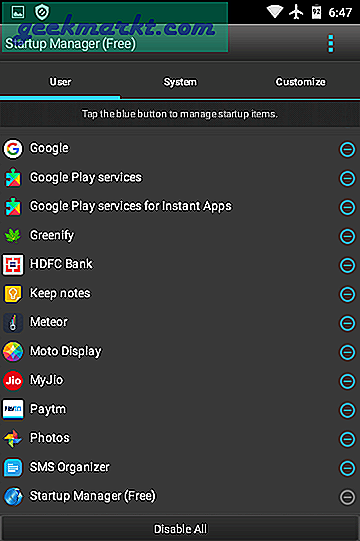
4. बूट मैनेजर [रूट]
इस सूची के सभी ऐप्स में से, BootManager एकमात्र ऐसा ऐप है जिसके लिए आपके डिवाइस की आवश्यकता होती है निहित और एक्सपोज़ड ढांचा स्थापित. अन्यथा, ऐप इरादे के अनुसार काम नहीं करेगा। Android के लिए सहायक की तरह, BootManager एक छोटा सा ऐप है जो सीधा और उपयोग में आसान होने के साथ-साथ वह करता है जो वह कहता है। बस उन ऐप्स का चयन करें जिन्हें आप स्टार्टअप पर चलाना चाहते हैं और ऐप अन्य सभी को स्वचालित रूप से अक्षम कर देगा। चूंकि ऐप रूट अनुमतियों के साथ चलता है, अक्षम ऐप तब तक प्रारंभ नहीं होगा जब तक कि आप इसे मैन्युअल रूप से लॉन्च नहीं करते या कोई निर्धारित कार्य नहीं है. यदि आपके पास रूटेड डिवाइस है तो BootManager को आजमाएं और देखें कि यह आपके लिए कैसे काम करता है।
स्टार्टअप ऐप्स को रोकने के लिए इसका उपयोग कैसे करें: Play Store से ऐप इंस्टॉल करें और इसे लॉन्च करें। मुख्य स्क्रीन पर, ऐप सभी ऐप्स को सूचीबद्ध करेगा। अन्य ऐप्स के विपरीत जहां आप उस ऐप का चयन करते हैं जिसे आप अक्षम करना चाहते हैं, बूट मैनेजर के साथ, आपको उस ऐप का चयन करना होगा जिसे आप सिस्टम स्टार्टअप पर चलाना चाहते हैं। सभी अनियंत्रित ऐप्स स्वचालित रूप से अक्षम हो जाएंगे। यह उल्टा लग सकता है, लेकिन चूंकि हम सभी के पास ढेर सारे ऐप हैं, इसलिए यह तरीका एकदम सही है।
कीमत: बूट मैनेजर मुफ़्त है और इसमें विज्ञापन होते हैं।
पढ़ें: Android के लिए 45 सर्वश्रेष्ठ रूट ऐप्स
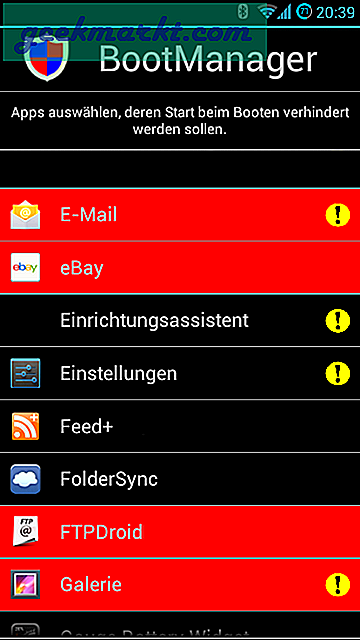
5. उन्नत कार्य प्रबंधक
उन्नत कार्य प्रबंधक अभी तक एक और ऐप है जो एंड्रॉइड में स्टार्टअप ऐप्स को अक्षम करना आसान बनाता है। जैसे एंड्रॉइड या स्टार्टअप मैनेजर के लिए सहायक के साथ, उन ऐप्स का चयन करें जिन्हें आप अक्षम करना चाहते हैं और फिर ऐप आपके लिए काम करता है। किसी भी कारण से, एंड्रॉइड में स्टार्टअप ऐप्स को मारने का विकल्प गहरा दब गया है और इसे खोजने के लिए कुछ खुदाई की आवश्यकता है। इसके अलावा, ऐप उसी तरह काम करता है जैसा उसे करना चाहिए और एंड्रॉइड में स्टार्टअप ऐप को बहुत आसानी से निष्क्रिय कर देता है।
स्टार्टअप ऐप्स को रोकने के लिए इसका उपयोग कैसे करें: उन्नत कार्य प्रबंधक स्थापित करें और इसे लॉन्च करें। होम स्क्रीन पर, मेनू आइकन पर टैप करें और “चुनें”समायोजन।" डाउनलोड स्क्रॉल करें, विकल्प खोजें "स्टार्टअप किल"और इसके आगे के स्विच को" पर टॉगल करेंपर" पद। अब, टॉगल स्विच के ठीक बगल में "सेटिंग" आइकन पर टैप करें। पॉप-अप स्क्रीन में, विकल्प चुनें "विशिष्ट ऐप को मारें” और फिर उस ऐप का चयन करें जिसे आप डिवाइस स्टार्टअप पर अक्षम करना चाहते हैं। बस इतना ही।
कीमत: ऐप मुफ़्त है और इसमें विज्ञापन शामिल हैं।
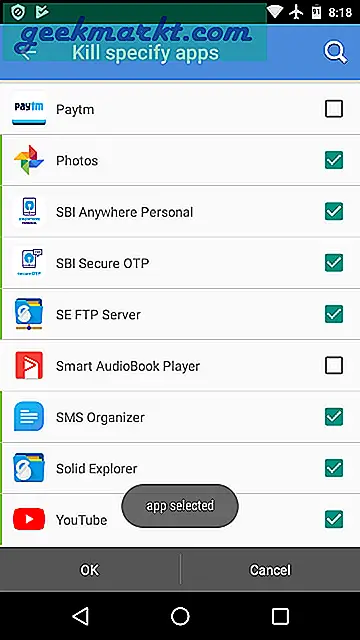
उम्मीद है कि आपकी मदद होगी। अगर आपको लगता है कि मैंने Android के लिए आपका कोई पसंदीदा स्टार्टअप मैनेजर ऐप मिस कर दिया है तो नीचे कमेंट करें।